Könnyű és gyors Android Root útmutató

Miután rootoltad az Android telefonod, teljes rendszerhozzáférésed lesz, és számos olyan alkalmazást futtathatsz, amelyek root hozzáférést igényelnek.
A OneDrive Personal Vault használatához a következőket kell tennie.
1. Jelentkezzen be a OneDrive-ba a https://onedrive.live.com/ címen
2. Nyissa meg a Beállítások, majd az Opciók menüpontot.
3. Kezelje OneDrive Personal Vault-ját.
Tegnap a Microsoft mindenki számára kiadta a OneDrive Personal Vault- ot. A Personal Vault egy ingyenes új biztonsági funkció az Office 365- előfizetők számára, de minden OneDrive-fiók korlátozottan használható a Personal Vault szolgáltatással. A OneDrive Personal Vault-ot 2019 júniusában jelentették be, de már általánosan elérhető. A OneDrive Personal Vault egy speciális mappa a OneDrive-on belül, ahol PIN-kóddal, biometrikus hitelesítéssel vagy SMS-ben és e-mail-hitelesítéssel zárolhat fájlokat és/vagy mappákat. Ha Windows 10 rendszerű számítógépe van , a OneDrive automatikusan szinkronizálja a Personal Vault fájlokat egy BitLocker-titkosított merevlemezre.
Jelenleg a OneDrive Personal Vault ingyenesen elérhető az Office 365-előfizetők számára, és a OneDrive ingyenes vagy 100 GB-os csomagját használó Windows 10 felhasználók csak három fájlt tárolhatnak védett mappában. A Microsoft rendelkezik egy listával az ingyenes és fizetős OneDrive-előfizetésekről . A Microsoft valamikor azt tervezi, hogy elérhetővé tesz egy OneDrive Personal Vault ikont a OneDrive mappában, ami megkönnyíti a megtalálást a Windows 10 rendszerű számítógépen. A Microsoftnak van listája
Egyelőre a következőket kell tennie a OneDrive Personal Vault használatának megkezdéséhez.
1. Jelentkezzen be OneDrive-fiókjába online
2. A jobb felső sarokban válassza a Beállítások > Beállítások menüpontot
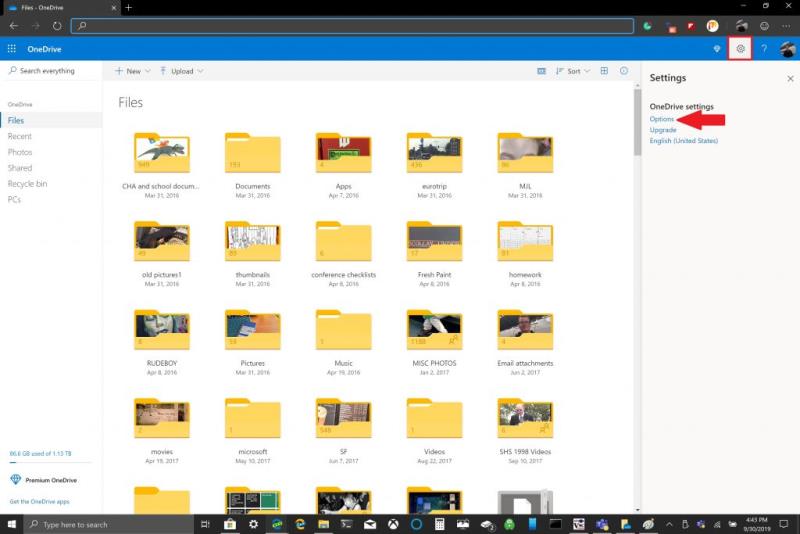
3. A bal oldali ablaktáblában válassza a Personal Vault lehetőséget, és kezelje a Személyes tárolóba való bejelentkezés módját
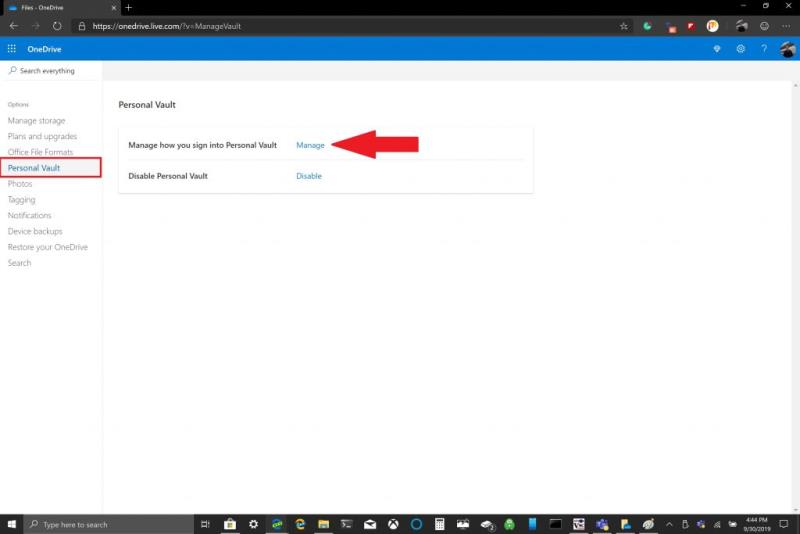
Innen kiválaszthatja a használni kívánt biztonsági e-mail-címet és telefonszámot. Letöltheti a OneDrive -ot Android vagy iOS rendszeren a biztonsági beállítások kezeléséhez. Egyéb lehetőségek közé tartozik a Personal Vault fájljaiban vagy mappáiban bekövetkezett változásokról szóló értesítések hozzáadása, valamint a Personal Vault letiltása. Az alábbiakban bemutatjuk a OneDrive Personal Vault bejelentkezési folyamatát Android okostelefonon.
További biztonsági beállítások állnak rendelkezésre a OneDrive-ba és más alkalmazásokba Microsoft-fiókja használatával történő bejelentkezéshez . A OneDrive Personal Vault automatikusan szinkronizálódik a Windows 10 rendszerű számítógép OneDrive mappájával .
Töltse le a QR-kódot
Fejlesztő: Microsoft Corporation
Ár: 99,99 USD
Töltse le a QR-kódot
Fejlesztő: Microsoft Corporation
Ár: 69,99 USD
Miután rootoltad az Android telefonod, teljes rendszerhozzáférésed lesz, és számos olyan alkalmazást futtathatsz, amelyek root hozzáférést igényelnek.
Az Android telefonodon található gombok nem csak a hangerő szabályozására vagy a képernyő felébresztésére szolgálnak. Néhány egyszerű módosítással gyorsbillentyűkké válhatnak egy gyors fotó készítéséhez, zeneszámok átugrásához, alkalmazások elindításához vagy akár a vészhelyzeti funkciók aktiválásához.
Ha a munkahelyeden hagytad a laptopodat, és sürgős jelentést kell küldened a főnöködnek, mit tehetsz? Használd az okostelefonodat. Még kifinomultabb megoldás, ha telefonodat számítógéppé alakítod, hogy könnyebben végezhess több feladatot egyszerre.
Az Android 16 zárképernyő-widgetekkel rendelkezik, amelyekkel tetszés szerint módosíthatja a zárképernyőt, így a zárképernyő sokkal hasznosabb.
Az Android kép a képben módjával lekicsinyítheted a videót, és kép a képben módban nézheted meg, így egy másik felületen nézheted meg, így más dolgokat is csinálhatsz.
A videók szerkesztése Androidon egyszerűvé válik a cikkben felsorolt legjobb videószerkesztő alkalmazásoknak és szoftvereknek köszönhetően. Gondoskodj róla, hogy gyönyörű, varázslatos és elegáns fotóid legyenek, amelyeket megoszthatsz barátaiddal a Facebookon vagy az Instagramon.
Az Android Debug Bridge (ADB) egy hatékony és sokoldalú eszköz, amely számos dolgot lehetővé tesz, például naplók keresését, alkalmazások telepítését és eltávolítását, fájlok átvitelét, egyéni ROM-ok rootolását és flashelését, valamint eszközmentések létrehozását.
Automatikusan kattintó alkalmazásokkal. Nem kell sokat tenned játékok, alkalmazások vagy az eszközön elérhető feladatok használata közben.
Bár nincs varázsmegoldás, a készülék töltésének, használatának és tárolásának apró változtatásai nagyban befolyásolhatják az akkumulátor élettartamának lassítását.
A telefon, amit sokan most szeretnek, a OnePlus 13, mert a kiváló hardver mellett egy évtizedek óta létező funkcióval is rendelkezik: az infravörös érzékelővel (IR Blaster).
A Google Play kényelmes, biztonságos és a legtöbb ember számára jól működik. De létezik egy egész világnyi alternatív alkalmazásbolt – némelyik nyitottságot kínál, mások az adatvédelmet helyezik előtérbe, és megint mások csak egy szórakoztató változatosságot jelentenek a mindennapokban.
A TWRP lehetővé teszi a felhasználók számára, hogy mentsék, telepítsék, biztonsági másolatot készítsenek és visszaállítsák a firmware-t eszközeiken anélkül, hogy aggódniuk kellene az eszköz állapotának befolyásolása miatt, amikor rootolnak, flashelnek vagy új firmware-t telepítenek Android-eszközökre.
Ha úgy gondolod, hogy jól ismered a Galaxy készülékedet, a Good Lock megmutatja, mennyivel többre képes.
Legtöbben úgy bánunk okostelefonunk töltőportjával, mintha annak egyetlen feladata az akkumulátor életben tartása lenne. Pedig ez a kis port sokkal erősebb, mint amennyire elismerjük.
Ha eleged van az általános, soha be nem váló tippekből, íme néhány, amelyek csendben átalakították a fotózás módját.
A legtöbb gyerek inkább játszik, mint tanul. Azonban ezek a mobiljátékok, amelyek egyszerre oktató jellegűek és szórakoztatóak, a kisgyerekek számára is vonzóak lesznek.
Nézd meg a Digitális jóllét funkciót a Samsung telefonodon, hogy lásd, mennyi időt töltesz a telefonodon napközben!
A hamis hívás alkalmazás segít hívásokat kezdeményezni a saját telefonjáról, hogy elkerülje a kínos, nem kívánt helyzeteket.
Ha valóban meg szeretnéd védeni a telefonodat, itt az ideje, hogy lezárd a telefonod, hogy megakadályozd a lopást, valamint megvédd a hackertámadásoktól és csalásoktól.
A Samsung telefonod USB-portja nem csak töltésre szolgál. A telefon asztali számítógéppé alakításától más eszközök töltéséig ezek a kevéssé ismert alkalmazások megváltoztatják a készülékhasználatod módját.
Steam Disk Write Disk Error hibát észlel Windows 10 rendszeren a játék frissítése vagy letöltése közben? Íme néhány gyorsjavítás, amellyel megszabadulhat a hibaüzenettől.
Fedezze fel, hogyan távolíthat el alkalmazásokat a Windows 10 rendszerből a Windows Store segítségével. Gyors és egyszerű módszerek a nem kívánt programok eltávolítására.
Fedezze fel, hogyan tekintheti meg vagy törölheti a Microsoft Edge böngészési előzményeit Windows 10 alatt. Hasznos tippek és lépésről-lépésre útmutató!
A Google zökkenőmentessé tette a csoportos megbeszélések lebonyolítását. Tudd meg a Google Meet korlátait és lehetőségeit!
Soha nincs rossz idő a Gmail jelszavának megváltoztatására. Biztonsági okokból mindig jó rutinszerűen megváltoztatni jelszavát. Ráadásul soha
Az online adatvédelem és biztonság megőrzésének egyik alapvető része a böngészési előzmények törlése. Fedezze fel a módszereket böngészőnként.
Ismerje meg, hogyan lehet némítani a Zoom-on, mikor és miért érdemes ezt megtenni, hogy elkerülje a zavaró háttérzajokat.
Használja ki a Command Prompt teljes potenciálját ezzel a több mint 280 (CMD) Windows-parancsot tartalmazó átfogó listával.
Alkalmazhatja a Google Táblázatok feltételes formázását egy másik cella alapján, a Feltételes formázási segédprogrammal, a jelen cikkben ismertetettek szerint.
Kíváncsi vagy, hogyan használhatod a Rendszer-visszaállítás funkciót a Windows 11 rendszeren? Tudd meg, hogyan segíthet ez a hasznos eszköz a problémák megoldásában és a számítógép teljesítményének helyreállításában.
























![Feltételes formázás egy másik cella alapján [Google Táblázatok] Feltételes formázás egy másik cella alapján [Google Táblázatok]](https://blog.webtech360.com/resources3/images10/image-235-1009001311315.jpg)
